相机型号:康耐视IS2801M
用于识别泡棉槽内是否存在异物
打开 In-Sight Vision Suite 软件,点击 EasyBuilder 连接

将相机移动至泡棉上方,使识别区域位于画面中间,且四周留有一定余量空间,点击使其自动优化灯光、调焦,可开启 HDR 模式以减小画面每次明暗程度变化程度

点击“检查”,点击添加查找图案工具

使查找区域充满整个画面,选中模型区域,如果倾斜须旋转选框使其对齐要要识别的四个格子,完成后点击确定

角度开始和角度结束意味着模型的旋转程度范围,默认的-15~15 意味着泡棉向左旋转 15度或向右旋转 15 度之内的时候都可以识别到
如果泡棉有破损,导致查找图像工具失败,可以适当调低接受阈值,直到工具能够正确识别出

点击加号,添加分类工具

用分类工具圈中要识别的四个槽,点击确定

将分类名确定修改为 OK

不断的移动相机位置,使其拍到不同的 OK、NG 图片,并在右侧点击对应分类添加训练图像,使模型运行情况尽可能接近 100%,并且每次拍照结果的置信度尽可能接近 100%
例如,下面的图片里虽然正确识别到了 OK 结果,但置信度得分小于设置的阈值 70%,因此为红色的 OK,此时应点击“OK”分类按钮将当前图片添加到训练图片中

再比如说,下面的图片里识别到了 NG,置信度虽然大于阈值 70%,但仅为 83%,远小于理想的 100%,因此该图片也应添加到训练图片中

重复上述过程,不断添加训练数据
模型训练完成后,点击加号添加数学工具,用于处理结果

用法和 Excel 类似,选中目标单元格,点击链接图标绑定分类工具的预期类结果和预期类分数,前者为识别到的 OK、NG 结果,后者为识别到的结果的置信度

这里使用了函数 if 和 Exact
该软件中 if 的用法为 if(a,b,c),当 a 为真时,结果为 b,否则为 c
Exact 用于比对单元格内容与某字符串是否一致,用法为 Exact(a,b),当 a 和 b 相同时,输出 1,否则为 0
因此,如图所示的语句作用为:当识别结果为 OK 且置信度大于 75 的时候,输出结果 1,否则输出 0

C0 的结果可作为拍照 OK 结果输出,如需要输出拍照 NG 结果,使用 Not 函数将 C0 取反输出即可
将通过单元格设置为 C0,使 C0 的结果作为数学工具的执行结果

点击输入输出,将刚才数学工具里的 C0 和 C1 作为拍照 OK 结果和拍照 NG 结果输出
需要注意的是,脉冲宽度应适当加大,过小的脉冲宽度可能导致PLC无法接收到相机的输出信号

保存工程,如果要保存到相机上,输入文件名点击确定即可,如果要保存到电脑上备份,点击此 PC 选择路径保存即可

保存工程后,叉掉 EasyBuilder 的选项卡,点击打开 HMI

点击 load,加载刚刚保存到相机上的工程
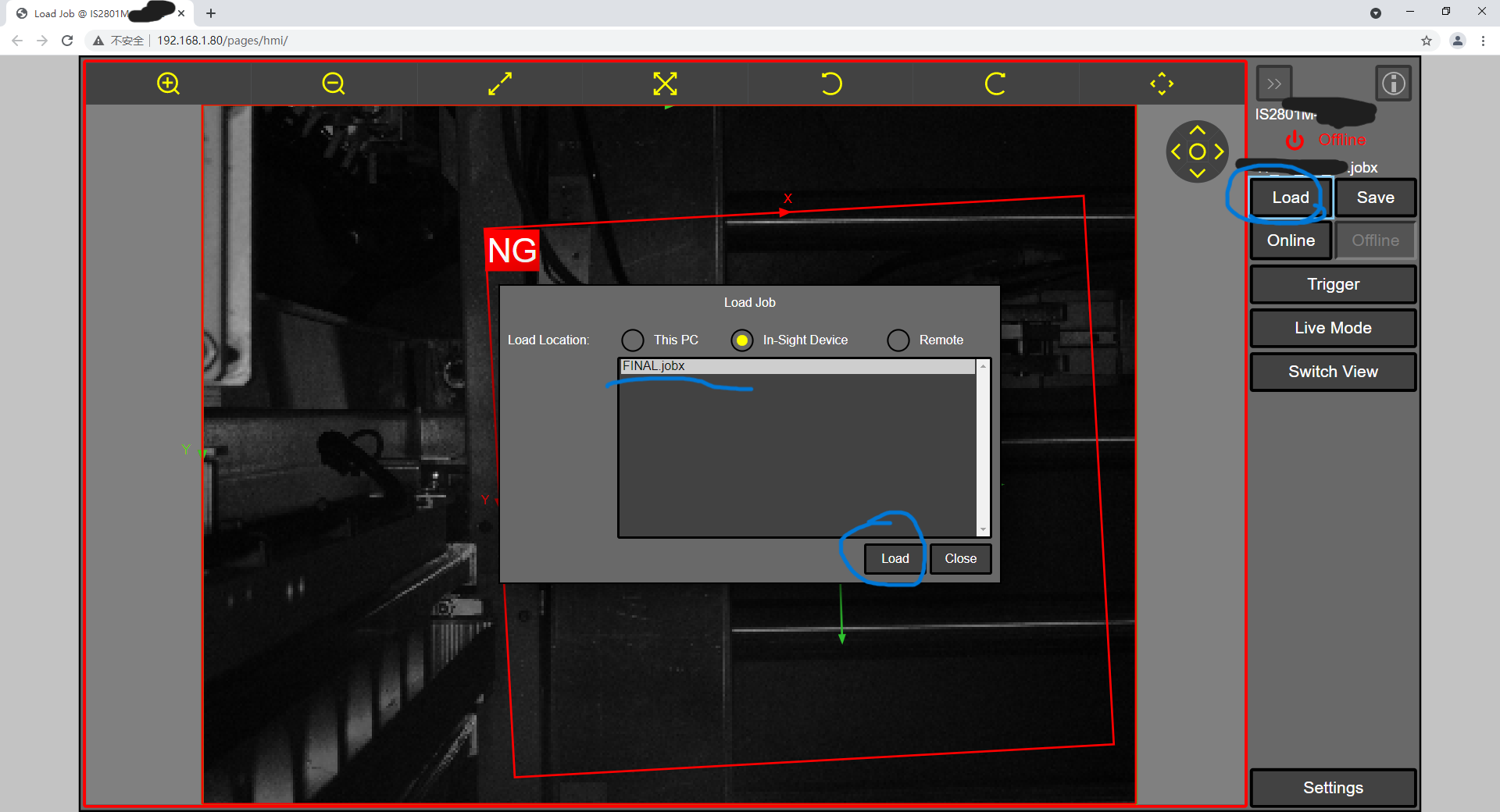
点击 online,使相机在线(等同于在 EasyBuilder 里点击联机)
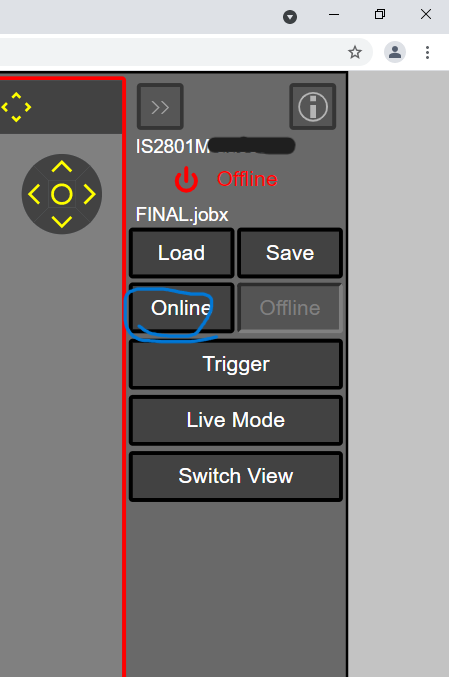
相机在线后,即可用 PLC 触发相机拍照测试结果





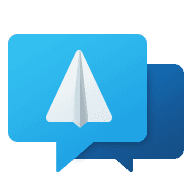


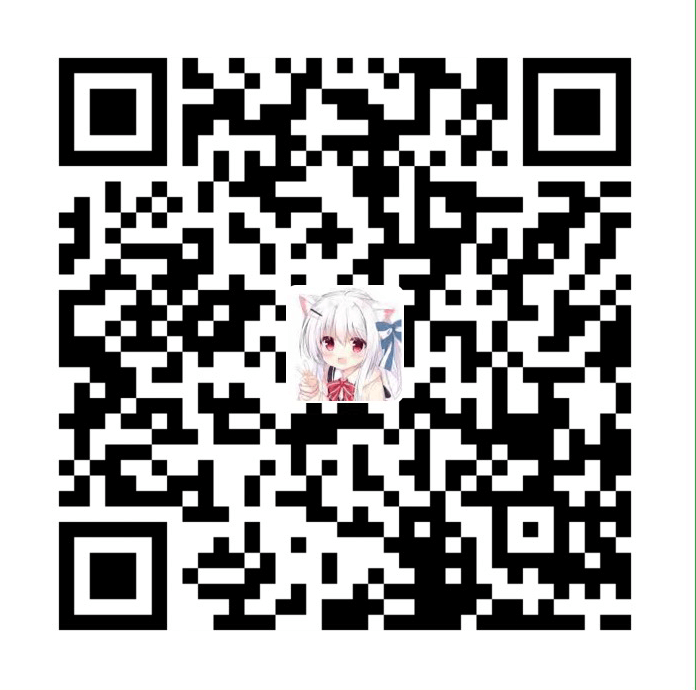

Comments NOTHING